Das PDF-Dateiformat ist eine nicht bearbeitbare Computeranwendung. Viele Computerbenutzer benötigen möglicherweise den Inhalt des Dateiformats für viele nützliche Zwecke. Ist Ihnen jedoch klar, dass eine PDF-Datei nicht einfach zu bearbeiten ist? Dies ist eine der Hauptfunktionen des PDF-Formats, aber wir müssen PDF-Dateien unweigerlich bearbeiten.
Es gibt zwei Möglichkeiten, ein PDF bearbeitbar zu machen. Die erste besteht darin, Ihr PDF in ein bearbeitbares Dokument zu konvertieren, und die zweite besteht darin, den PDF-Editor zu verwenden, um das PDF direkt zu bearbeiten. Bitte befolgen Sie die folgenden Schritte und erstellen Sie ein bearbeitbares PDF.
Inhalt
Teil 1 – Warum wir ein PDF bearbeitbar machen sollten
Teil 2 – Wie man PDF bearbeitbar macht 1. PDF in bearbeitbares Word Doc/Docx konvertieren 2. PDF in bearbeitbare Excel-Tabelle konvertieren
Teil 3 - PDF-Editor verwenden 1. PDF bearbeiten 2. PDF unterschreiben 3. Seitenzahlen hinzufügen
Teil 1 – Warum wir ein PDF bearbeitbar machen sollten
Das PDF-Format ist ein weit verbreitetes Computerformat zur Verarbeitung großer Informationsmengen. Es wird in vielen verschiedenen Berufsfeldern in der Wirtschaft, in der Wissenschaft, in der E-Book- und Verlagsbranche verwendet. Eine der schwierigsten Aufgaben von PDF besteht darin, dass es schwierig ist, den Text zu bearbeiten, da es sich um ein nicht bearbeitbares Format handelt. Da es sich um ein nicht bearbeitbares Format handelt, ist es nicht einfach, das Format des Inhalts zu ändern.
Manchmal haben Sie bereits ein PDF-Dokument vorbereitet. Das PDF-Dokument muss jedoch mit neuen Informationen aktualisiert werden. Um dieses Problem zu lösen, müssen Sie ein PDF bearbeitbar machen. In den nächsten beiden Teilen zeigen wir Ihnen zwei Möglichkeiten, wie Sie ganz einfach ein bearbeitbares PDF erstellen können.
Teil 2 – Wie man PDF bearbeitbar macht
Die erste Methode, um eine PDF-Datei bearbeitbar zu machen, besteht darin, sie in ein bearbeitbares Dokumentformat zu konvertieren. Das Konvertieren einer PDF-Datei in Word oder Excel und die anschließende Bearbeitung in einem Microsoft Word-Dokument und einer Microsoft Excel-Tabelle ist eine der besten Möglichkeiten. Fast jeder hat Word- und Excel-Verarbeitung und weiß, wie man sie effizient nutzt. Was Sie brauchen, ist ein guter PDF-Konverter, um Ihr Ziel zu erreichen. Hier empfehlen wir Ihnen einen guten PDF-Konverter, mit dem Sie ein PDF bearbeitbar machen können.
1. PDF in bearbeitbares Word Doc/Docx konvertieren
" PDF to Word " in EasePDF ist einfach zu verwenden. Kostenlose registrierte Benutzer können einmal pro halbe Stunde bearbeiten. Sie müssen sich weder registrieren noch persönliche Daten abgeben. Außerdem können Sie diesen Dienst sogar auf jedem Gerät, jederzeit und überall nutzen.
Schritt 1. Navigieren Sie zum Tool "PDF to Word" auf der EasePDF Homepage.
Schritt 2. Wählen Sie "Dateien hinzufügen hinzufügen" auf der Benutzeroberfläche. Wählen Sie die PDF-Datei aus, die Sie auf Ihrem lokalen Gerät konvertieren möchten. Auch das Hinzufügen von Dateien von einer URL, Google Drive, OneDrive und Dropbox wird unterstützt. Sie können eine oder mehrere PDF-Dateien gleichzeitig hinzufügen.
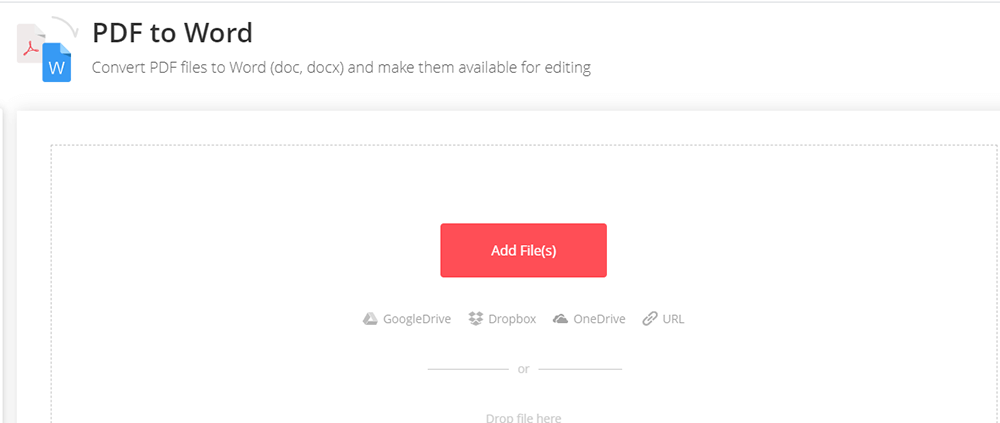
Schritt 3. Nachdem Sie das PDF hochgeladen haben, klicken Sie auf die Schaltfläche "Konvertieren". Dieser PDF-zu-Word-Konverter beginnt mit dem Hochladen und Verarbeiten Ihrer ausgewählten PDF-Datei.
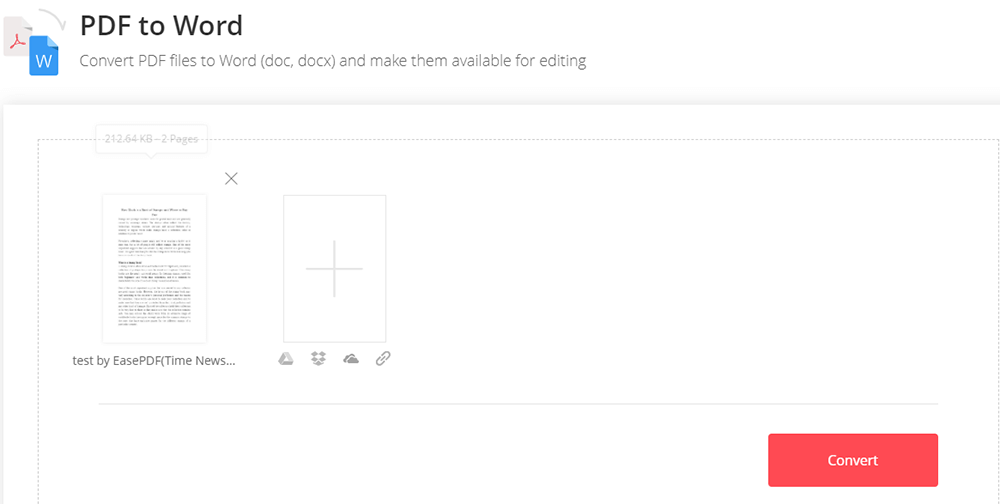
Schritt 4. Klicken Sie auf die Schaltfläche "Herunterladen" und das konvertierte Word-Dokument wird auf Ihrem lokalen Gerät gespeichert. Sie können es in Ihrem Microsoft Word-Programm bearbeiten.
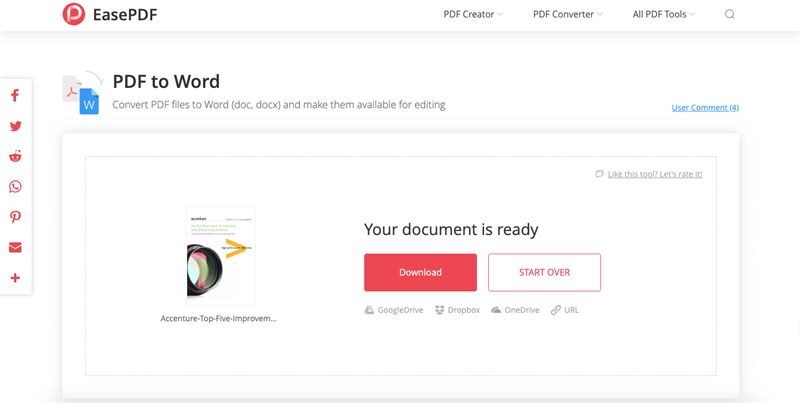
2. PDF in bearbeitbare Excel-Tabelle konvertieren
Einige Berichte, die nur im PDF-Format vorliegen, müssen analysiert werden. Aber PDF ist schreibgeschützt und die Leute müssen alle Daten aus PDF erneut eingeben. Es wird jedoch zu viel Zeit verschwenden. Es gibt einen PDF-zu-Excel- Konverter, der PDF-Dateien einfach in eine Excel-Tabelle konvertieren kann.
Schritt 1. Wählen Sie "PDF to Excel" auf der EasePDF Homepage.
Schritt 2. Wählen Sie die PDF-Datei aus, die Sie konvertieren möchten.
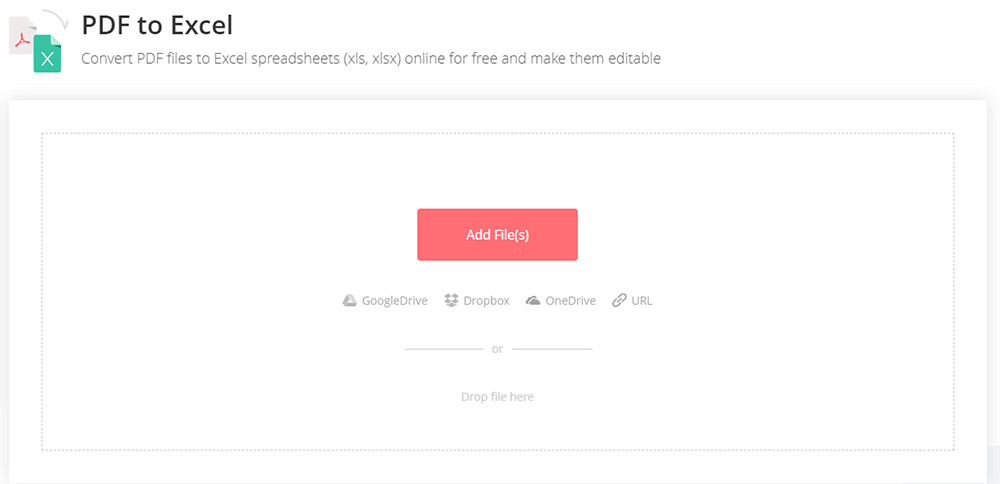
Schritt 3. Nachdem Sie das PDF hochgeladen haben, klicken Sie auf die Schaltfläche "Konvertieren". Der Konverter "PDF in Excel" konvertiert Ihre PDF-Datei in Sekunden in eine Excel-Tabelle.
Schritt 4. Klicken Sie auf die Schaltfläche "Herunterladen", um die Excel-Datei herunterzuladen und dann in Microsoft Excel zu bearbeiten. Sie können es auch auf Google Drive und Dropbox herunterladen. Sie können den Link auch kopieren, um die Datei mit anderen zu teilen.
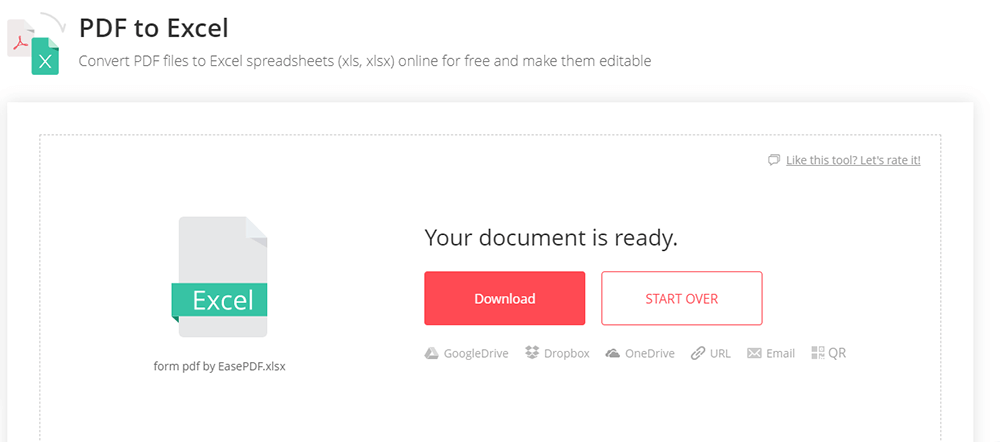
Teil 3 – PDF-Editor verwenden, um PDF bearbeitbar zu machen
Bearbeiten im PDF-Editor, um ein PDF bearbeitbar zu machen, ist vielleicht der erste Gedanke, der vielen von uns in den Sinn kam, tatsächlich ist es nicht einfach, wie es sich anhört. Zuallererst müssen Sie im Voraus einen PDF-Editor haben, aber die meisten davon sind ziemlich teuer. In diesem Teil empfehlen wir Ihnen einen PDF-Editor, mit dem Sie Geld sparen können.
EasePDF Editor verfügt über mehr als 30 Tools, darunter Word to PDF Converter, Excel to PDF Converter, PDF unterschreiben, PDF teilen, PDF bearbeiten, PDF entsperren und so weiter. Sie haben ein professionelles Team und alle Tools stehen jedem ohne Download und Installation zur Verfügung.
1. PDF bearbeiten
Mit dem Tool " PDF bearbeiten " in EasePDF können Sie Ihre PDF-Datei nach Ihren Wünschen ändern. Der Zweck dieses Tools besteht darin, allen Benutzern einfache und praktische Online-Bearbeitungsfunktionen zur Verfügung zu stellen, um zu vermeiden, dass PDF-Dokumente in Word-Dokumente geändert werden. Sie können ganz einfach Texte, Bilder hinzufügen oder die Farb- und Größeneinstellungen dieser Texte anpassen. Darüber hinaus wird auch das Verschieben oder Löschen hinzugefügter Objekte unterstützt.

2. PDF unterschreiben
Im Tool " PDF signieren " können Sie ganz einfach eine digitale Signatur in verschiedenen Arten erstellen. Nachdem Sie ein Dokument hochgeladen haben, können Sie Ihre neue Unterschrift mit Ihrem Trackpad oder Ihrer Maus zeichnen. Alle PDF-Dateien, die Sie von EasePDF hochgeladen und verarbeitet haben, werden aus Sicherheitsgründen innerhalb von 24 Stunden gelöscht. Der Server führt diese Aufgabe automatisch aus, um sicherzustellen, dass nicht alle Dateien offengelegt und von anderen verwendet werden.
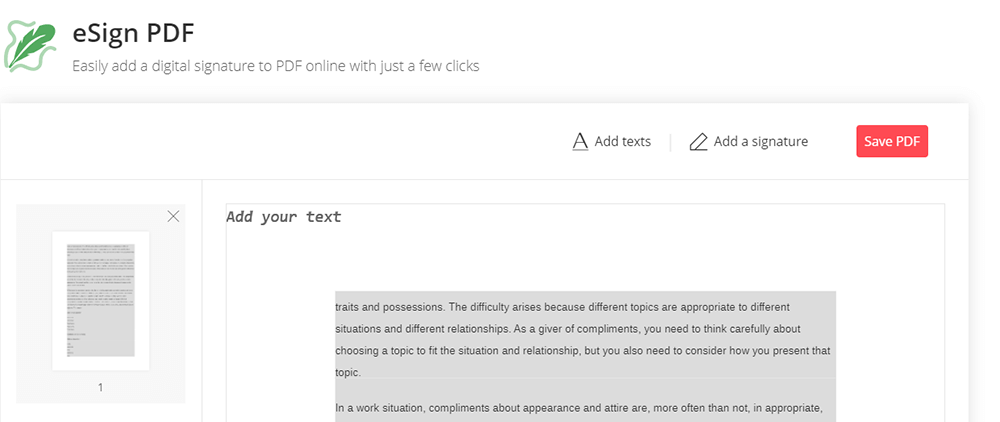
3. Seitenzahlen hinzufügen
Mit dem Tool "Seitenzahlen hinzufügen " können Sie die Seitenzahlen ganz einfach anpassen; Sie können die Position, das Format der Seitenzahlen sowie die Seitenanfangs- und -endeseiten bestimmen. Wenn Ihr PDF viele Seiten hat, benötigen Sie dieses Tool, um das Inhaltsverzeichnis zu organisieren und verwenden Sie dann das Tool "PDF bearbeiten", um den wichtigen Teil hervorzuheben. Dieser Server hat die Bedienung vereinfacht, sodass Sie sie schnell und einfach abschließen können.
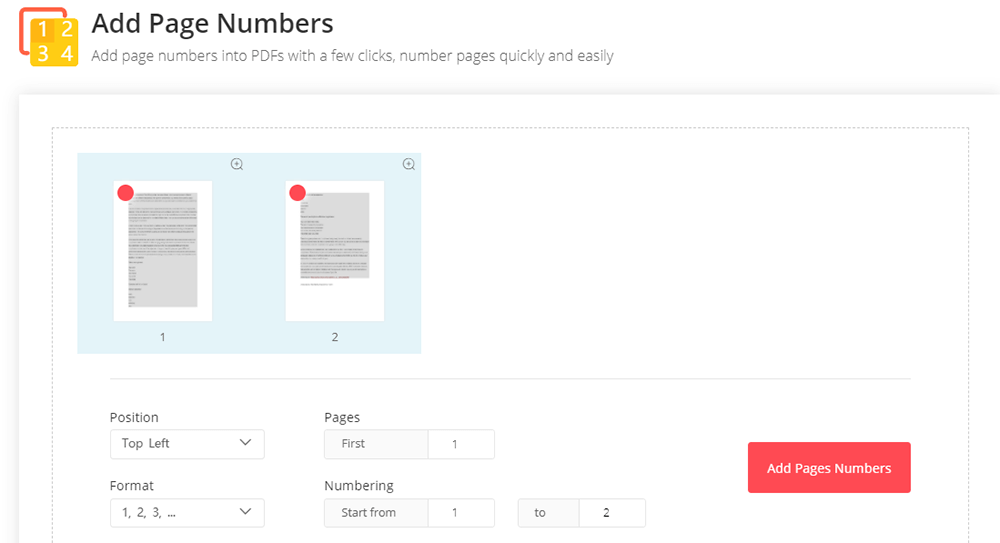
Fazit
Unabhängig davon, ob Sie ein Windows- oder Mac-Benutzer sind, können Sie die oben genannten Methoden verwenden, um ein bearbeitbares PDF zu erstellen. Sie können Ihre PDF-Dateien importieren und in bearbeitbare Dokumente umwandeln oder den Online-Editor verwenden, um Text, Unterschriften und andere Informationen in ein PDF einzufügen.
War dieser Artikel hilfreich? Danke für Ihre Rückmeldung!
JA Oder NEIN























